Alamat IP 192.168.10.1 (lebih jarang 192.168.10.10) digunakan dalam beberapa model penghala atau pengulang Upvel untuk memasukkan tetapan melalui konfigurasi web. Pasti anda telah masuk ke artikel ini, kerana anda tidak dapat memasuki penghala Upvel - masukkan //192.168.10.1 di penyemak imbas dan berharap dapat masuk ke panel admin, dan hasil carian dibuka, dari mana anda pergi ke laman web kami. Baiklah, saya akan berusaha membantu menyelesaikan masalah ini dengan memasukkan akaun peribadi Upvel anda!
Bagaimana cara membuka pintu masuk ke penghala Upvel di 192.168.10.1?
Oleh itu, pertama sekali, pastikan komputer anda disambungkan ke rangkaian wifi, yang disiarkan oleh pengulang atau penghala Upvel (atau syarikat lain). Atau sambungkannya dengan kabel - melalui port LAN pada penghala. Dan tentu saja, kabel yang masuk ke apartmen dari penyedia Internet mesti dimasukkan ke dalam penyambung "WAN"
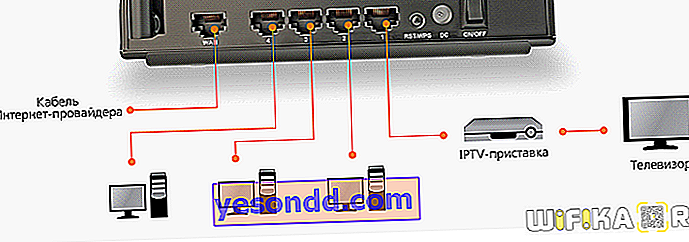
Untuk perincian mengenai sambungan yang betul, lihat artikel tentang mengkonfigurasi penghala Upvel. Anda juga perlu memastikan bahawa tetapan rangkaian pada PC diset dengan betul.
Untuk melakukan ini, pergi ke "Pusat Rangkaian dan Internet"

dan cari pautan "Tukar tetapan penyesuai"

Semua antara muka anda untuk menyambung ke Internet akan dibuka. Ethernet atau "melalui rangkaian tempatan" - ini berlaku jika anda menyambungkan komputer ke penghala menggunakan kabel. Sekiranya untuk menetapkan anda segera berhubung melalui wifi, maka anda perlu memilih "Rangkaian tanpa wayar". Sebenarnya, kami mengklik jenis yang anda perlukan dengan butang tetikus kanan dan pergi ke "Properties"

Dan kami pergi ke sini untuk "Protokol Internet TCP versi 4". Di sini anda perlu mendaftarkan nilai untuk komputer sebagai alamat IP, misalnya 192.168.10.10, di medan "Gateway" - 192.168.10.1 (IP penghala). Atau hanya tandakan kotak untuk resit "automatik".
Hasilnya, parameter akan kelihatan seperti ini:
- Alamat IP - 192.168.l0.l0
- Gerbang - 192.168.l0.l
- Topeng - 192.168.10.1

Pastikan anda memasukkan nombor dan bukan huruf dalam rentetan. Saya bertemu sedemikian rupa sehingga seseorang menulis sesuatu seperti 192.168.l0.l, di mana bukannya satu unit, huruf Latin "L" ditunjukkan. Sudah tentu, komputer tidak dapat membuka tetapan penghala pada "alamat" ini.
Kami menyimpan perubahan, membuka penyemak imbas di komputer dan memasukkannya ke bar alamat - ini penting, jangan mengelirukannya dengan baris pertanyaan carian - alamat //192.168.10.1. Sekiranya anda melakukan semuanya dengan betul, tetingkap masuk penghala Upvel akan terbuka.
Bagaimana cara menyiapkan penghala menggunakan log masuk dan kata laluan pentadbir?
Untuk memasukkan pengaturan router Upvel, masukkan kata yang sama di bidang "Login" dan "Password" - admin-admin.

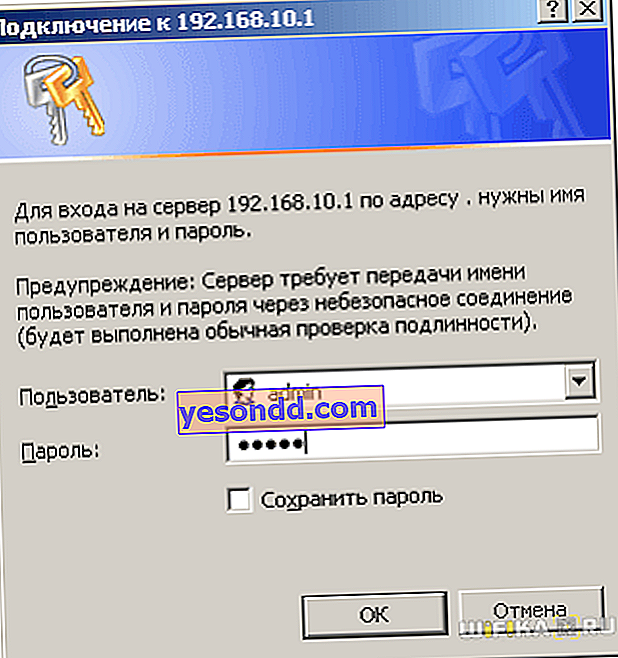
Kami masuk ke antara muka web panel kawalan, atau seperti yang sering disebut, "akaun peribadi". Di sini, pertama sekali, anda perlu menetapkan parameter untuk menyambungkan pengulang atau penghala Upvel ke Internet - "Mengkonfigurasi antara muka WAN" (Mod Pemindahan WAN), yang terletak di bahagian menu "Tetapan asas".
Pada peringkat ini, anda perlu mengetahui jenis sambungan anda - sama ada hubungi sokongan teknikal, atau lihat perjanjian perkhidmatan anda.
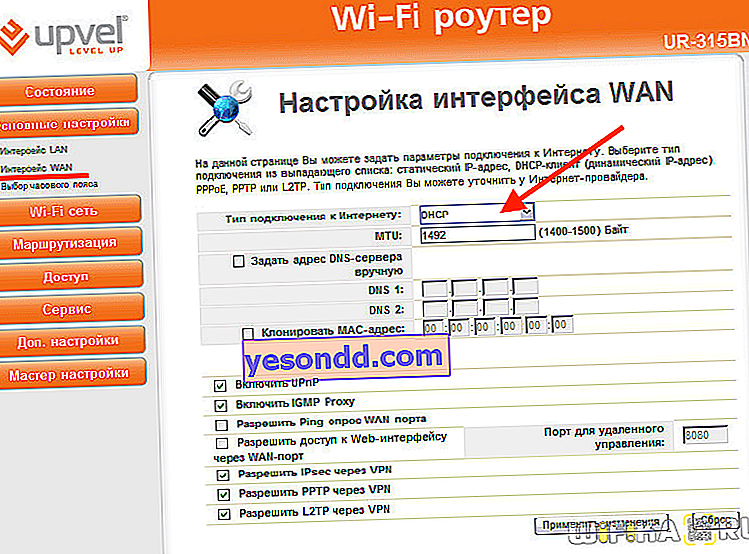
Untuk IP dinamik, pilih item dengan nama yang sama, atau boleh juga disebut DHCP dan tinggalkan semua nilai lalai yang lain.
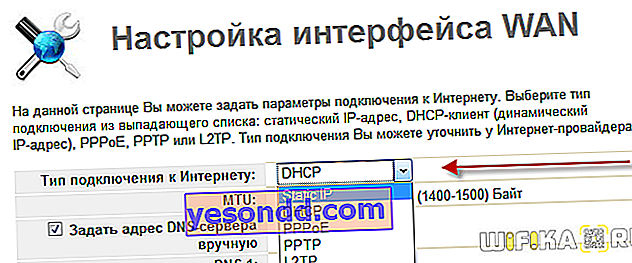
Sekiranya anda mempunyai PPPoE, maka anda perlu mendaftarkan log masuk dan kata laluan secara manual untuk mendapatkan kebenaran, dan untuk PPTP / L2TP, anda juga perlu menentukan pelayan untuk sambungan. Semua ini diambil dari operator telekomunikasi.
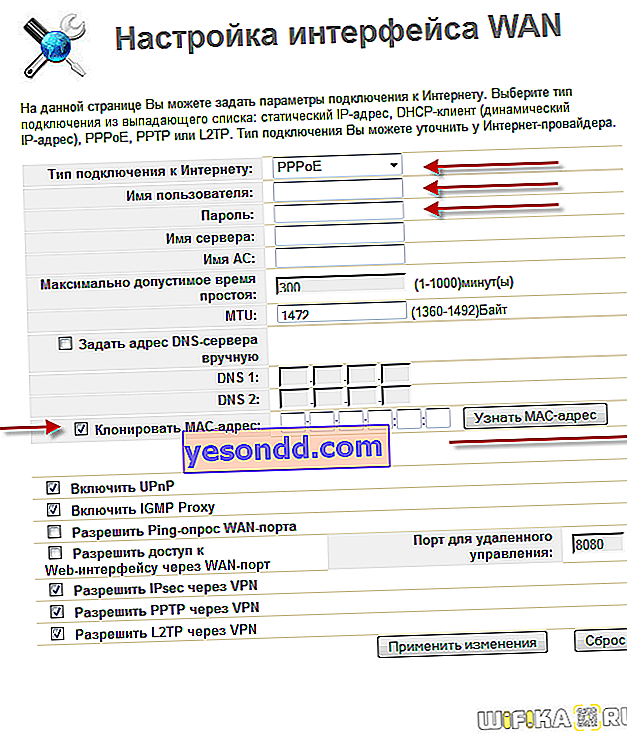
Sekiranya perlu, kami juga mencentang kotak "Alamat MAC Klon" dari komputer lama, tempat kabel Internet biasa digunakan, jika penyedia anda mengikat peranti tertentu dengan perjanjian anda. Sekiranya anda tidak mengetahui ini, maka pakai juga - ia tidak akan menjadi lebih buruk.
Selepas itu, pergi ke tetapan rangkaian WiFi.
Semuanya mudah di sini:
- Kami meletakkan kotak pilihan pada "ON" modul Wi-Fi
- Mode - "AP", iaitu titik akses (Access Point)
- SSID - nama rangkaian masa depan anda, anda boleh membuat sendiri
- Saluran frekuensi - pilih jarak yang mana parameter ini akan digunakan - 2,4 GHz atau 5 GHz
- Siarkan SSID - membolehkannya melihat rangkaian dalam senarai yang tersedia untuk sambungan.
- Pengesahan - pilih WPA2 / PSK (paling selamat)
- Jenis penyulitan - mod TKIP / AES sejagat yang sesuai dengan semua peranti
- Dan akhirnya, kuncinya adalah kata laluan untuk menyambung ke isyarat tanpa wayar. Kami juga menunjukkan nilai kami dari 8 aksara
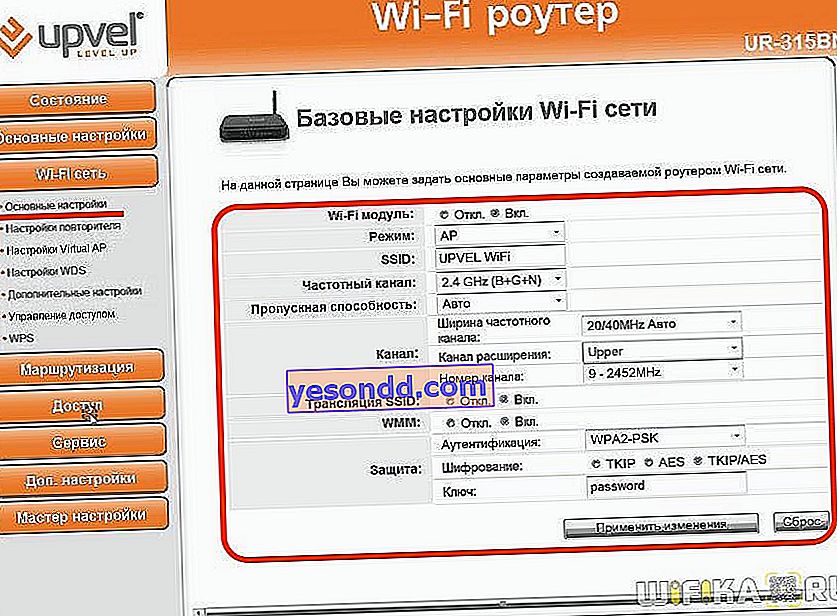
Tidak masuk ke tetapan penghala Upvel 192.168.l0.l?
Saya telah menggariskan keseluruhan proses sambungan langkah demi langkah, jadi tidak ada kesalahan jika anda melakukan semuanya dengan betul.
Satu-satunya perkara yang saya terlepas pandang adalah kenyataan bahawa jika penghala tidak baru, maka alamat standard 192.168.10.1 mungkin telah diubah kerana manipulasi sebelumnya dengannya.
Dalam kes ini, anda perlu pergi ke maklumat sambungan di komputer dan melihat ip gateway - ini adalah pintu masuk ke penghala anda. Baca lebih lanjut mengenai ini dalam artikel kami yang lain.
Atau, sebagai usaha terakhir, tidak ada yang membatalkan fungsi tetapan semula sepenuhnya. Dengan pilihan ini, alamat akan mengambil bentuk yang tertera pada pelekat - //192.168.10.1. Tetapi apabila anda menggunakannya, anda juga akan kehilangan semua perubahan sebelumnya dan parameternya harus dimasukkan lagi.
